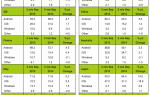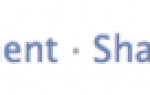Каждое приложение, которое вы устанавливаете на своем мобильном устройстве, хочет уведомить вас о чем-то. Это могут быть электронные письма, текстовые сообщения, предстоящая встреча или личное сообщение от кого-то в социальных сетях. Эти типы уведомлений полезны. Однако, если вы устали получать бесполезные, которые вам не нужны из конкретных приложений, вы можете отключить уведомления.
Push-уведомления уведомляют вас о чем-либо в приложении, не открывая его. Уведомление «передается» вам без каких-либо подсказок с вашей стороны. Поскольку приложение, отправляющее push-уведомление, решает, когда это сделать, это может произойти в неподходящее время. Если на вашем устройстве установлено много приложений, и многие из них отправляют push-уведомления, эти уведомления могут прерывать вас много раз в течение дня.
Вы можете решить, из каких приложений вы хотите получать уведомления, и отключить уведомления для всех остальных. Сегодня мы покажем вам, как.
Отключить уведомления на устройстве Android
Чтобы отключить уведомления на устройстве Android, проведите пальцем один или два раза (в зависимости от вашего устройства) и коснитесь значка «Настройки» (шестеренка).
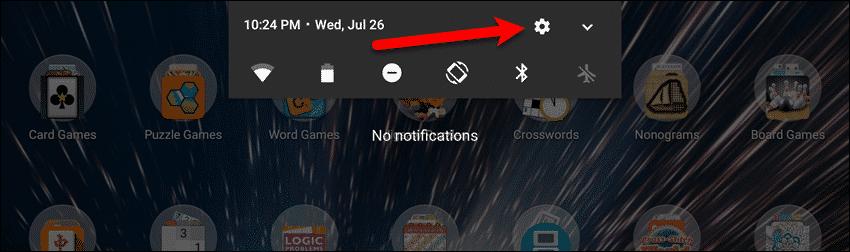
На экране «Уведомления» нажмите приложение или приложение, которое вы хотите отключить.
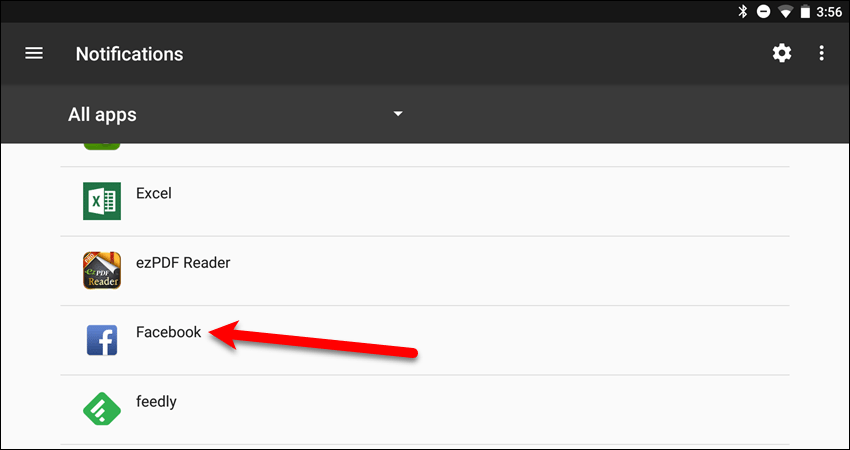
Настройка параметров уведомлений для приложения
Чтобы отключить уведомления для этого приложения, нажмите ползунок «Блокировать все», чтобы он стал синим. Когда опция «Блокировать все» включена, другие настройки уведомлений исчезают.
Если вы не хотите видеть уведомление на экране, но хотите знать, что уведомление есть, включите ползунок «Показать без вывода сообщений». Тихие уведомления отображаются в строке состояния в виде значка приложения и отображаются на экране блокировки и на панели уведомлений. Таким образом, вы можете просмотреть уведомление, когда вы будете готовы.
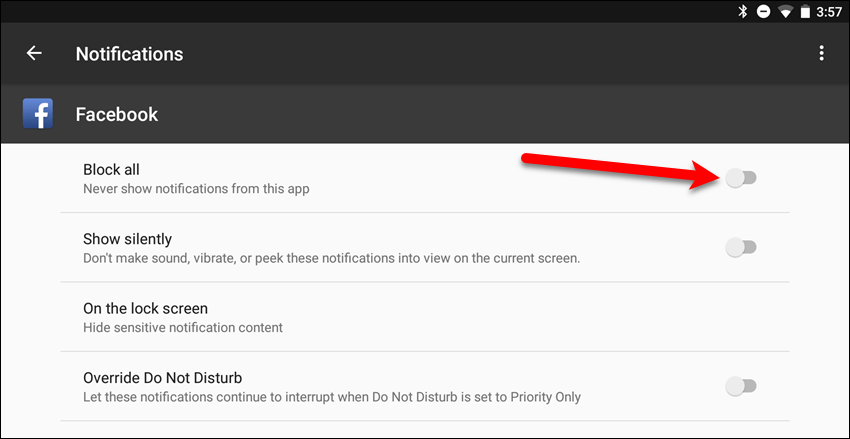
Уведомления, отображаемые на экране блокировки, могут отображать или скрывать содержимое уведомления. Если вы находитесь в общественном месте, или у вас есть любопытные друзья или семья, вы можете скрыть содержимое в уведомлениях на экране блокировки, чтобы их больше никто не видел.
Для этого нажмите «На экране блокировки» и выберите «Скрыть конфиденциальный контент уведомлений». Это позволяет вам знать, что у вас есть уведомления от определенных приложений, но вы должны войти в свое устройство, чтобы увидеть содержимое. Чтобы скрыть конфиденциальные данные на экране блокировки, необходимо настроить какой-либо тип защиты экрана блокировки, например, PIN-код, шаблон или пароль.
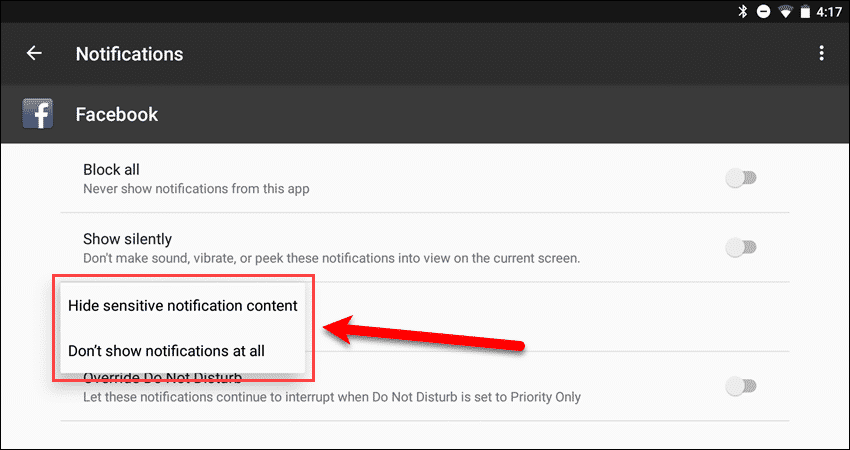
Изменить настройки прямо на панели уведомлений
На устройствах Android вы также можете изменить настройки уведомлений для определенного приложения, нажав и удерживая уведомление приложения. Выберите «Показывать уведомления молча» или «Не молчать» прямо на панели уведомлений. Нажмите «Дополнительные настройки» для доступа к экрану уведомлений в «Настройках» для этого приложения.
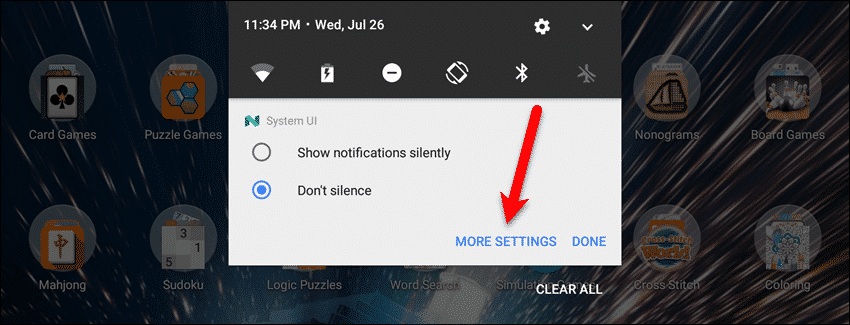
Изменить важность уведомлений для приложения
Если у вас есть доступ к меню System UI Tuner, вы можете включить «Power Notification Controls». Эта функция добавляет более детальную шестиуровневую шкалу к настройкам уведомлений для каждого приложения, как показано ниже.
Выберите уровень важности для уведомлений выбранного приложения, коснувшись точки в строке «Важность». Уровни изменяются от «0» слева до «5» справа. Установите «Значение» на «0», чтобы отключить уведомления для этого приложения.
Параметры ниже строки «Важность» варьируются в зависимости от выбранного уровня «Важность».
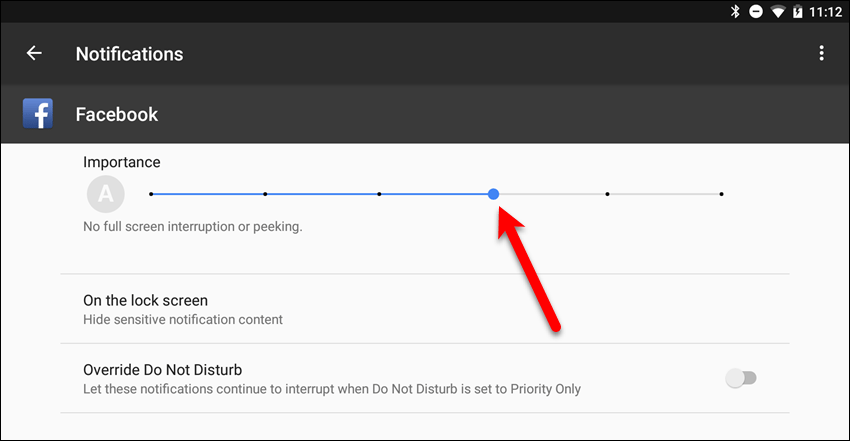
Отключить уведомления на устройстве Samsung
Процесс отключения уведомлений похож на большинстве устройств Android, за исключением устройств Samsung.
Если у вас есть устройство Samsung, и вы хотите отключить уведомления, проведите один раз вниз от верхней части экрана и коснитесь значка «Настройки» (шестеренка). Нажмите «Уведомления» в разделе «Настройки» слева.
Чтобы отключить уведомления для приложения, нажмите ползунок справа от приложения в списке справа. Кнопка ползунка становится серой, когда она выключена. Если вы не хотите отключать уведомления для приложения, вы можете настроить параметры уведомлений, нажав «Дополнительно» в верхней части экрана.
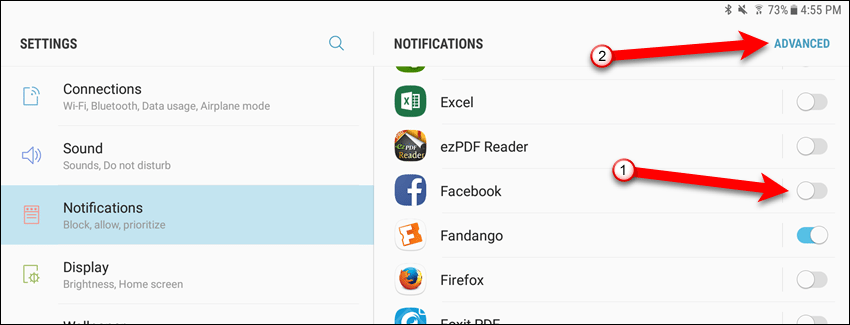
На панели «Расширенные настройки уведомлений» справа прокручивайте, пока не найдете приложение, которое вы хотите настроить, и нажмите на него.
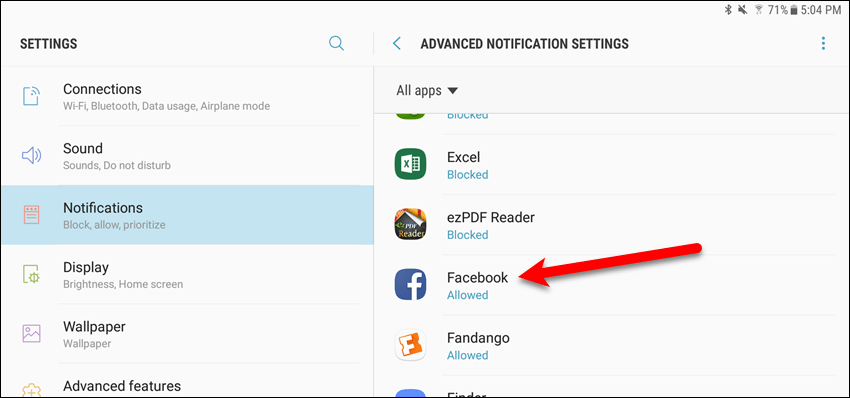
Уведомления для выбранного приложения также можно отключить здесь.
Вы также можете включить опцию «Показать без вывода сообщений» и изменить настройку «На экране блокировки», как мы описали в разделе «Настройка параметров уведомлений для приложения» выше.
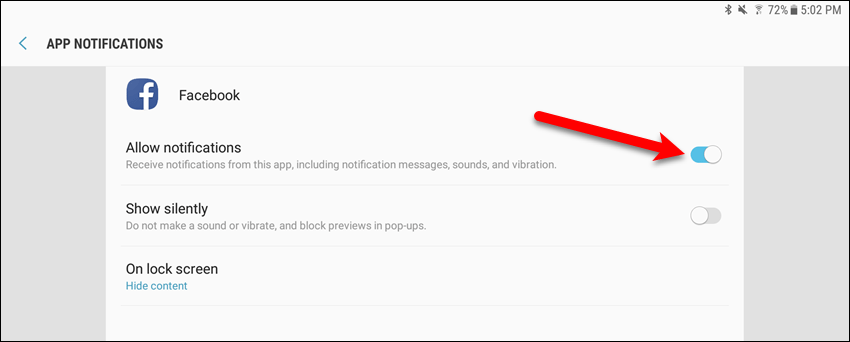
Отключить уведомления на iOS
На устройствах iOS вы отключаете уведомления для каждого приложения отдельно в настройках. Нажмите значок «Настройки» на главном экране, а затем нажмите «Уведомления».
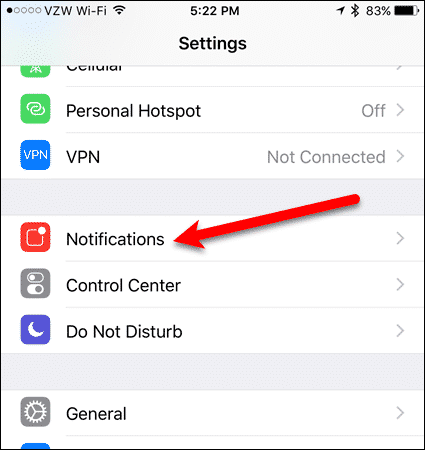
На экране «Уведомления» прокручивайте, пока не найдете приложение, для которого вы хотите отключить уведомления, и нажмите на него.
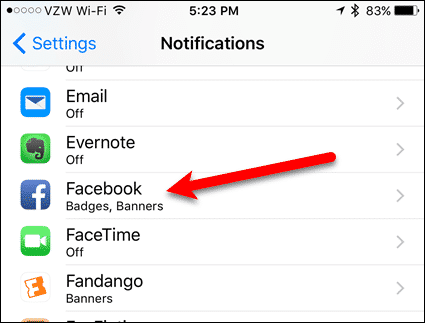
Блокировать все уведомления для приложения на iOS
Чтобы отключить уведомления для выбранного приложения, нажмите ползунок «Разрешить уведомления».
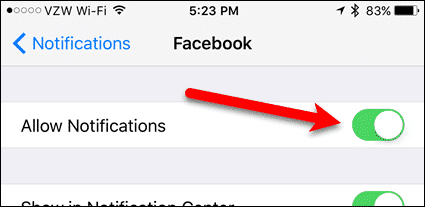
Кнопка ползунка станет белой, а все остальные параметры на экране исчезнут.
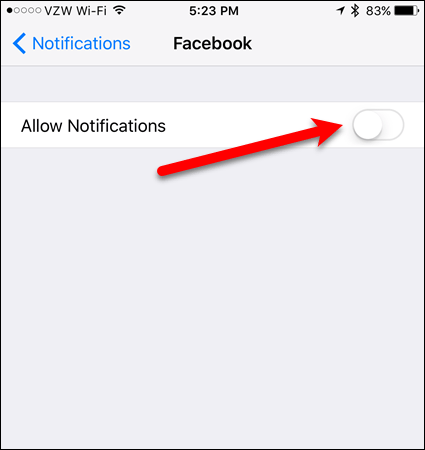
Настройка уведомлений на вашем устройстве iOS
Если вы все еще хотите получать уведомления для выбранного приложения, вы можете выбрать тип уведомлений, который вы хотите.
Вы можете выбрать, следует ли отображать уведомления в Центре уведомлений, доступ к которому можно провести, проведя вниз от верхней части экрана. Устройство также может издавать звук при получении уведомления, и уведомление может отображаться на экране блокировки. Вы также можете выбрать отображение маленького красного числа или значка на значке приложения, показывающего, что в этом приложении есть для вас уведомления.
Значки значков являются наименее навязчивыми уведомлениями. Они также полезны для быстрого просмотра количества непрочитанных уведомлений для каждого приложения.
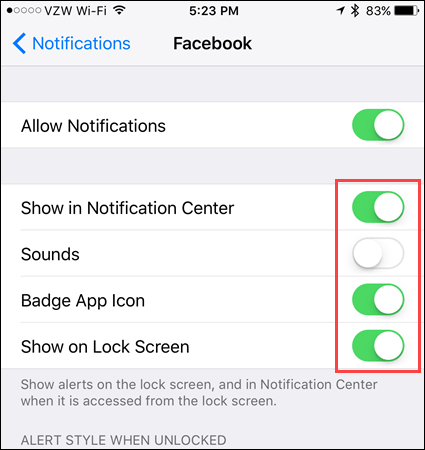
Некоторые из встроенных приложений для iOS, такие как «Сообщения», позволяют выбрать звук для воспроизведения при поступлении уведомлений для этого приложения.
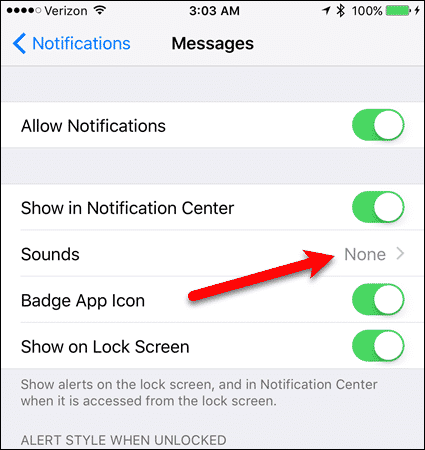
В разделе «Стиль оповещения при разблокировке» выберите тип уведомлений, отображаемых на экране для выбранного приложения. «Баннеры» отображаются в течение нескольких секунд, а затем исчезают. «Предупреждения» отображаются и остаются на экране, пока вы не закроете их или не нажмете на них, чтобы открыть соответствующее приложение.
Если вы не хотите, чтобы уведомления отображались на экране для выбранного приложения, нажмите «Нет».
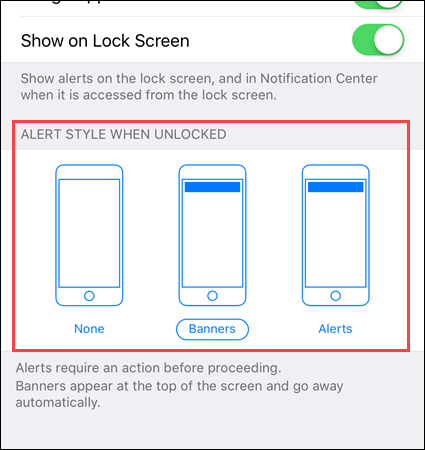
Вам нравится получать уведомления на ваше мобильное устройство? Какие типы уведомлений вы используете? Дайте нам знать об этом в комментариях.